ブログを書いてみたけれど、ほとんどアクセスがない。。。
そう嘆く気持ち、よーくわかります。
誰もが通る、ブログ初心者あるあるですね。
どうすればアクセス数が伸びるのか?
サーチコンソールを使って分析してみましょう!

サーチコンソールを使うと、自分のブログがどんなキーワードで検索されているかが分かるよ♪
それだけではなく、需要の高いキーワードや今後のブログ記事のキーワード選定のためにも役立つから、一緒に学んでいきましょう!
ブログの収益化に向けて分析は必須です。
ブログを分析し、伸びない原因や課題を見つけ、改善することが収益化への道に繋がります。
それでは、Google Search Console(サーチコンソール)の基本的な使い方について解説していきます。
■この記事でわかること
- サーチコンソールの必要性
- サーチコンソールの使い方
- サーチコンソールで見るべき指標
- サーチコンソールでのエラーの対応方法
何だか難しそう。。。
と思った方も大丈夫。1つずつ見ていきましょう!
*サーチコンソールの導入・設定についてはこちら
サーチコンソールとは
サーチコンソールは、Googleが提出するGoogle検索分析ツールです。
Google検索でのサイトの掲載順位を分析することができます。
流入のある検索ワードを知ることで、自分のブログで需要のあるキーワードがわかります。
需要のあるキーワードがわかれば、どの記事をリライトすべきかの判断も容易にできます。
また、検索順位以外にも
- Google的に問題のあるページの有無
- 被リンクの状態
- エラー箇所
を確認することが可能です。
サーチコンソールの情報を元にブログを改善し、上位表示を目指しましょう。
サーチコンソール導入の必要性
サーチコンソールは、SEOからの流入増加を目指すのに必須の分析ツールです。
<サーチコンソールが必要な理由>
- SEO(Google内)でのサイト評価を知ることができる
- 改善結果の答え合わせができる
- Googleの変化に対応できる
サーチコンソールを利用すると、自分のブログがGoogleからどんな評価をされているかがわかります。
サーチコンソールは言わばSEO対策のためのコンパスです。
コンパスなしで登山や航海をすることはあり得ません。サーチコンソールなしのブログ運営も同様にあり得ません。
サーチコンソールで見るべき指標と使い方
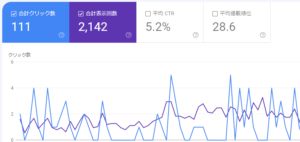
検索パフォーマンスについて
■検索パフォーマンスで確認できる内容
- クエリ:記事に辿り着いたキーワード
- 表示回数:検索エンジンに表示された回数
- クリック数:検索エンジンからクリックされた回数
- CTR:表示された時にクリックされる確率(クリック数/表示回数)
- 掲載順位:表示された時の平均の掲載順位
※平均CTRと掲載順位はデフォルトではチェックが入っていない場合があるので、手動でチェックを入れましょう。
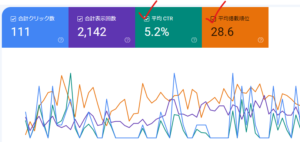
検索ワードや記事URLが決まっている場合
「検索パフォーマンス」→「+新規」→「検索キーワード」または「ページ」をクリックすると、特定のキーワードやURLに限定して分析ができます。
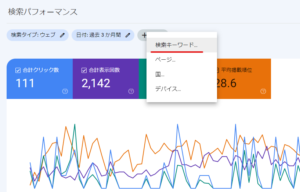
- 検索キーワード:特定のキーワードからの流入を調べる時に使う
- ページ:特定の記事にどういうキーワードで流入があるか調べる時に使う
ある程度記事を投稿することで、サーチコンソールの情報も多くなってきます。キーワードや記事ごとに分析したい場合に活用しましょう。
全体的に検索されているキーワードを知りたい場合
「検索パフォーマンス」のクエリやページをクリックすると、サイトの中の人気クエリや人気ページが分析できます。
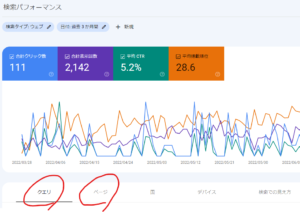
- クエリ:よくクリックされるキーワードを調べることができる
- ページ:よく表示されるURLを調べることができる
サイトの強みを知ることで、リライトや新規記事の作成を工夫することができます。
例えば、
- パン屋さん記事のアクセスが多いので、他の記事も作ってみよう!
- 掲載順位で3位以内を狙えるから、検索されているキーワードを入れてリライトしてみよう!
などです。
URL検査
「URL検査」をクリックし、記事URLを入力すると、Googleにインデックスされているかが確認できます。
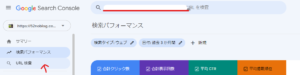
インデックスとは、作成した記事を検索エンジンへ登録することです。
検索エンジンは、インデックスされた情報をもとにランキングをつけて検索結果に反映します。インデックスされていないと、どれだけ高品質な記事を書いていたとしても上位表示されないので確認しましょう。
■URLがGoogleに登録されていない場合
「インデックス登録をリクエスト」をクリックすると、Googleが新規記事をインデックスしてくれます。
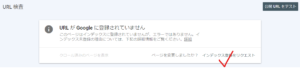

自動でインデックスされる方法は、次の「サイトマップ」を見てね♪
サイトマップ
「インデックス」→「サイトマップ」から、サイトの全体構造をGoogleに教える設定ができます。
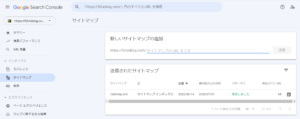
サイトマップを登録すると、手動のインデックスが不要になります。
自分でサイトマップを作成するのは大変なので、XML Sitemapsというプラグインを導入しましょう。
XML Sitemapsの設定方法は、【分析ツール】Googleアナリティクスとサーチコンソールの設定方法で解説しています。
ガバレッジ
「サマリー」→「インデックス」→「ガバレッジ」で、エラーのあるページを確認できます。
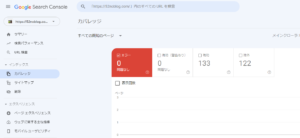
エラーが確認されることもありますが、修正が必要な場合とそうでない場合があります。
例えば、no index(Googleにインデックスさせない処理)タグを設定している場合です。サイトマップやカテゴリーページなど、意図的であれば問題ありません。
注意すべきは、エラーではなく「有効(警告あり)」です⚠
インデックスされている記事に何かしら問題がある状態です。
内容は様々なので、Google検索して対策を取りましょう!
モバイルユーザビリティ
スマホでも記事が見やすいかをチェックできます。
「エクスペリエンス」→「モバイルユーザビリティ」をクリックします。
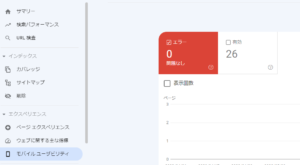
最適化されていない場合はエラー内容が表示されます。
該当の記事がわかるので、修正していきましょう。
■よくあるエラー
- テキストが小さすぎて読めません
→ 文字サイズを大きくする - クリック可能な要素同士が近すぎます
→ リンクの位置を変更し、誤クリックが起こらないようにする - コンテンツの幅が画面の幅を超えています
→ 画像サイズを小さく調整する
手動による対策
「セキュリティと手動による対策」→「手動による対策」をクリックすると、Googleのペナルティ(SEO違反)が確認できます。
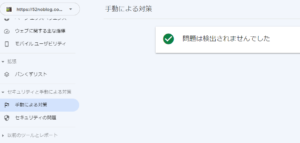
ほとんどの場合、「問題が検出されませんでした」と表示されると思います。
万が一、エラーが出たら、しっかり対応しましょう!!
ここでのエラーはGoogle検索の表示順位に悪影響しかありません。
リンク
「リンク」をクリックすると、内部リンクと外部リンクが確認できます。
SEOで効果的なのは、外部リンク(被リンク)です。
外部リンクの情報を分析することで、評価されている記事を確認できます。

アクセスのある記事をリライトして、稼げる記事にしていこう!
外部リンクの多い記事は、その記事にアクセスが集まる可能性が高いです。
より商品が売れるようにリライトしたり、収益記事へ誘導する文章を追加したりして対応していきましょう!
まとめ:サーチコンソールで分析して、記事の上位表示に繋げよう!
今回は、サーチコンソールの読み解き方を解説しました。
ブログ収益化のためには、キーワード選定やサイト上のエラーを知ることは必須です。
サーチコンソールで読者の需要と自分の記事に対するGoogleからの評価を把握し、書いては改善を繰り返し、収益化に繋げていきましょう!

サーチコンソールでの分析は、ある程度情報が集まってからの方が読み解きやすいよ。
表示回数やクリック数が上がるまで、コツコツ記事を書き続けよう!

コメント